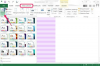Quicken memungkinkan Anda membuat anggaran dan melacak pendapatan dan pengeluaran menggunakan antarmuka pengguna yang intuitif dan basis data transaksi yang kuat. Dalam kebanyakan kasus, Quicken menawarkan semua alat dan laporan yang Anda butuhkan untuk memantau keuangan rumah atau usaha kecil Anda. Namun, jika Anda ingin mengekspor entri dan transaksi Quicken Anda sehingga Anda dapat mengintegrasikannya ke dalam aplikasi lain atau membaginya dengan akuntan atau pemegang buku, mengonversi file QIF Quicken ke format Excel untuk menggunakan data di program lain lebih mudah. Quicken memungkinkan Anda untuk mengonversi seluruh file database QIF Anda ke Excel, atau hanya bagian tertentu.
Langkah 1
Luncurkan Quicken, klik "File," lalu "Open." Telusuri ke file QIF Quicken yang berisi data keuangan yang ingin Anda ekspor ke file Excel. Perhatikan bahwa beberapa versi Quicken secara otomatis membuka file terakhir yang Anda gunakan, jadi jika Anda hanya menggunakan satu file database di Quicken, file tersebut akan terbuka segera setelah Anda meluncurkan program.
Video Hari Ini
Langkah 2
Klik menu "File", lalu "Ekspor" dan "file QIF."
Langkah 3
Masukkan nama untuk file ekspor di bidang "Simpan Sebagai". Arahkan ke folder tempat Anda ingin menyimpan file QIF yang dikonversi. Atau, sambungkan hard drive USB atau flash drive ke komputer, lalu pilih perangkat di jendela browser sebagai lokasi penyimpanan. Klik tombol "OK" setelah Anda memasukkan nama untuk file baru dan pilih folder untuk menyimpannya.
Langkah 4
Pilih file QIF yang ingin Anda konversi dan ekspor ke Excel. Utilitas cadangan harus menyorot file database terbuka secara default. Ubah pilihan hanya jika Anda ingin mengekspor file database yang berbeda dari yang sedang dibuka. Klik tombol "Selanjutnya".
Langkah 5
Gunakan kontrol kalender untuk memilih tanggal awal dan akhir yang ingin Anda ekspor transaksinya ke Excel, lalu klik "Berikutnya."
Langkah 6
Klik dan pilih jenis informasi yang ingin Anda ekspor. Opsi untuk data yang dapat Anda ekspor dalam file QIF adalah sebagai berikut:
Daftar Akun -- daftar semua akun pendapatan dan pembayaran yang diatur di Quicken. Daftar Kategori -- daftar kategori pendapatan dan pengeluaran. Penerima Pembayaran yang Diingat -- daftar perusahaan atau vendor yang sering Anda bayar. Daftar Keamanan -- detail tentang akun investasi dan saham yang Anda lacak di Quicken. Daftar Bisnis -- item faktur dan template (hanya untuk versi Quicken Home & Business).
Langkah 7
Klik "Berikutnya" setelah Anda memilih tipe data yang akan dikonversi ke format Excel.
Langkah 8
Klik "Ekspor Data" pada bilah alat dan pilih "Format Kompatibel Ke Excel." Klik "Ekspor." Quicken menyimpan file dalam format ".CSV" atau ".XLS" di folder yang Anda pilih. Format untuk konversi tergantung pada versi Quicken yang Anda gunakan. Namun demikian, Excel dapat membuka file dalam kedua format tanpa filter konversi tambahan.
Langkah 9
Buka Excel dan klik "File" di bilah menu. Klik "Buka" dan ramban ke folder tempat Anda menyimpan file QIF yang diekspor. Sorot file dan klik "Buka." Excel membuka dan menampilkan konten file QIF yang dikonversi.